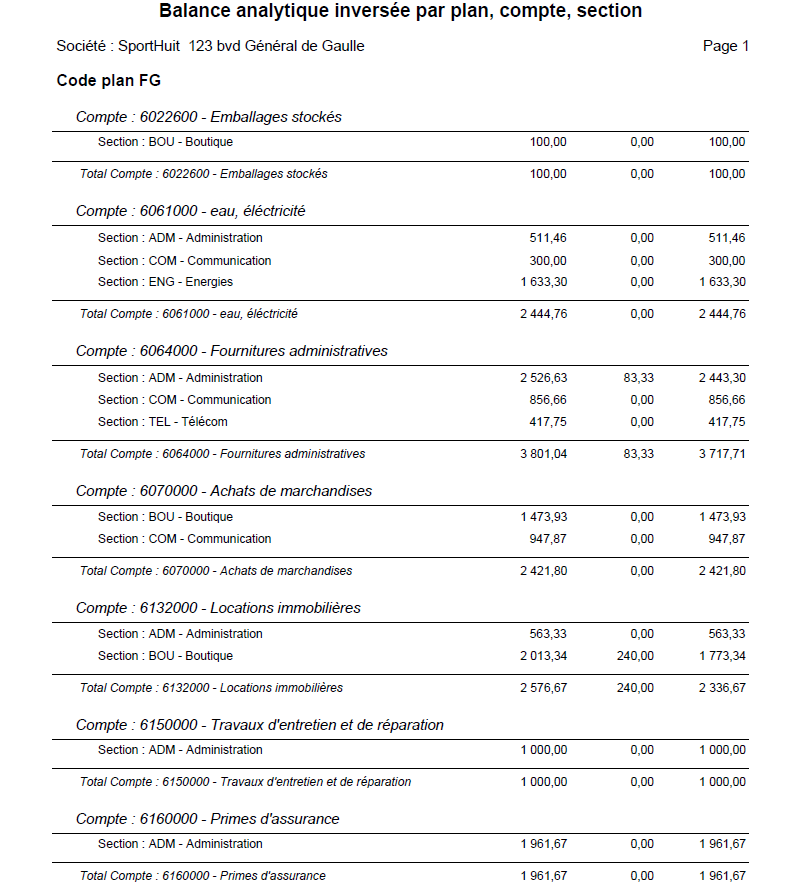Comptabilité analytique
Eléments d’analyse
Avant de parler de comptabilité analytique, il existe dans 8sens des éléments d’analyses.
Les Affaires, les Représentants ainsi que l’Axe (Axe1) sont des éléments d’analyse disponibles en comptabilité dès la gamme Initiale.
Il y a également l’établissement et 2 axes supplémentaire à partir de la gamme Amplitude
Affaires, Représentants
En comptabilité, il est possible, sur chaque ligne d’écriture, de saisir un code représentant et/ou un code affaire. De cette manière, il sera possible d’affecter une charge ou un produit à un représentant et/ou une affaire.
Cette affectation est “totale” : toute la charge (ou produit) est affectée au représentant et/ou à l’affaire.
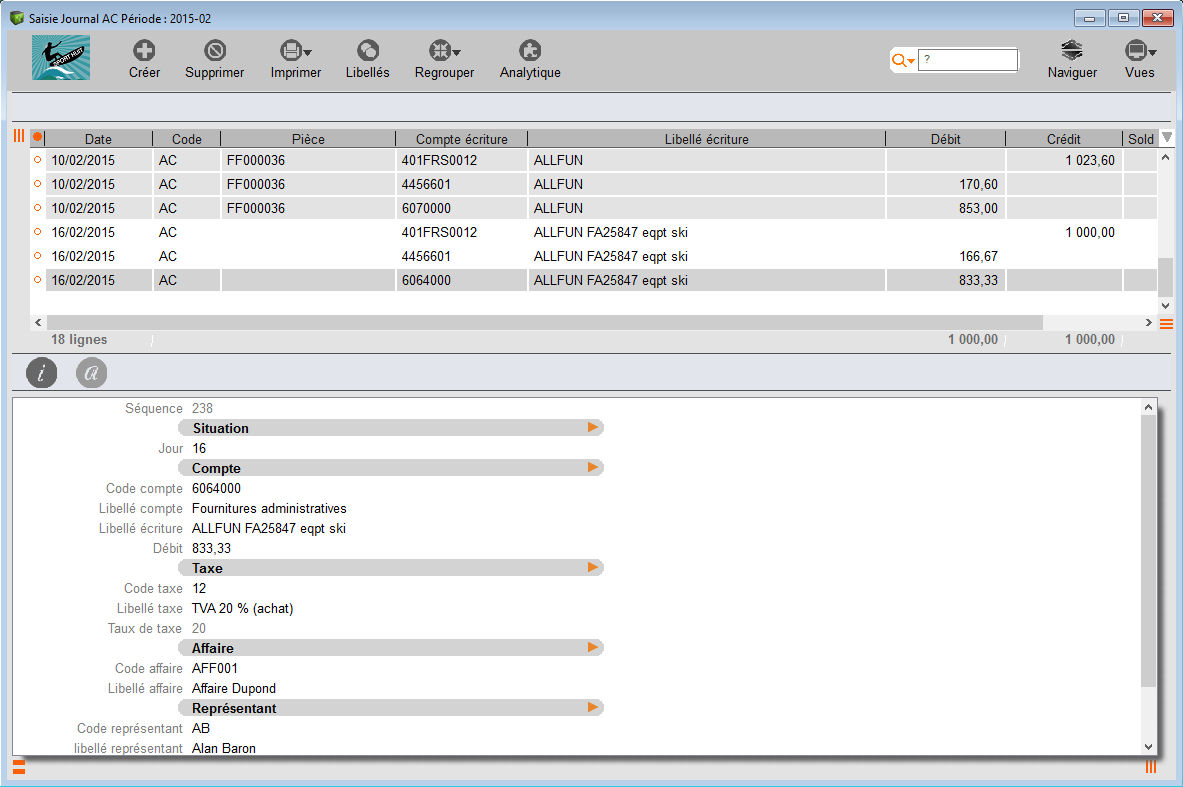
Ainsi, dans un extrait de compte, il est possible de visualiser, pour quel représentant et/ou affaire correspond la séquence.
Par exemple, en allant sur la vue des “collaborateurs” (Menu Fichier / Paramètres généraux / Collaborateurs), par l’intermédiaire du bouton “Activité / Extrait” vous verrez l’extrait de toutes les séquences pour le collaborateur sélectionné.
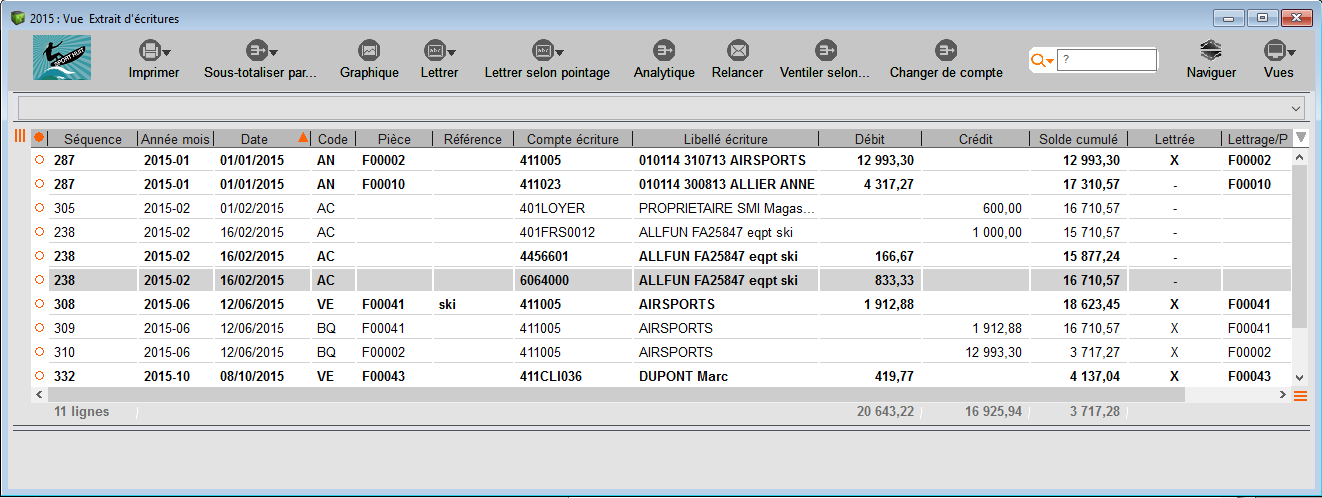
De même, en allant sur la vue des “Affaires” (Menu Tiers / Affaires).
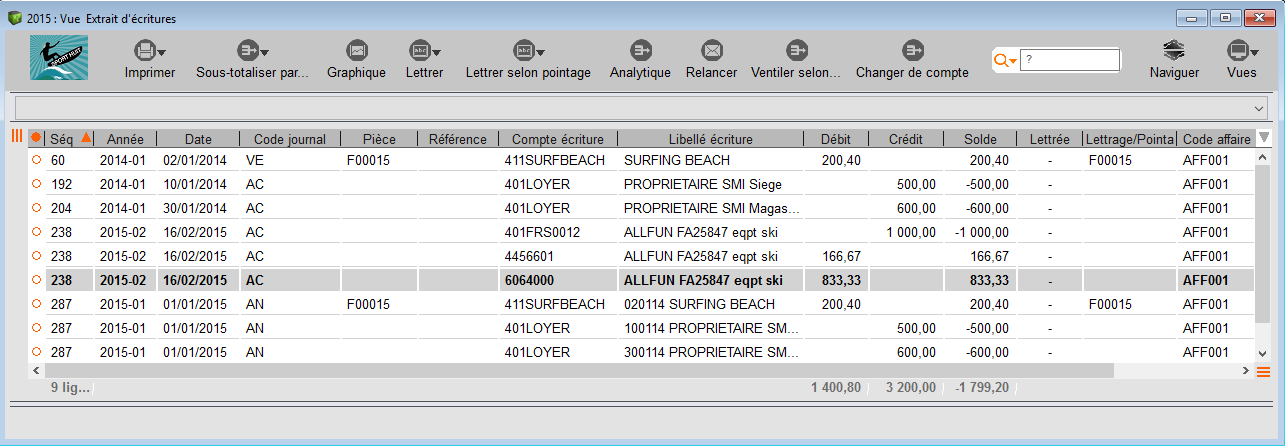
Vous pourrez par la suite, demander une balance “Détaillée par Affaire” pour avoir une ventilation par Affaire ou “Détaillée par poste” pour avoir une ventilation par Collaborateur.
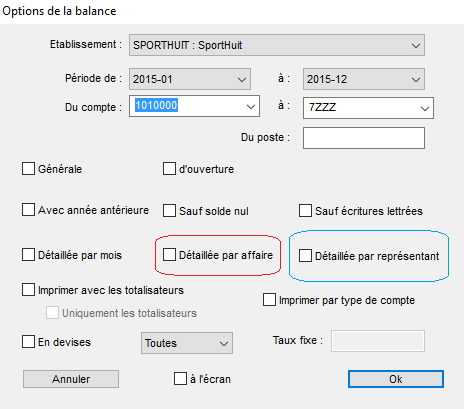
En Gestion
Si dans la fiche établissement, en gestion (connecté en Admin), les options “Ventilation par représentant” et “Ventilation par affaire” sont cochées, les lignes d’écritures de charges ou produits provenant de la gestion auront le représentant ou l’affaire attachés.

Avantages/Inconvénients
+ Simple en saisie : l’affectation se fait dans la saisie de la ligne comptable.
+ Fonctionne dans toutes les gammes 8sens
+ Gestion et compta : report des affaires et représentants de la gestion vers la comptabilité
– Pas de ventilation : la charge ou le produit est affecté en totalité.
Etablissement
En gamme Amplitude de 8sens, il est possible de créer plusieurs établissements.
Chaque écriture comptable est attachée à un établissement.
Ainsi, si on travaille en multi-établissement, on aura une comptabilité unique mais on aura la possibilité de faire des états (grand-livre, balance, journal général…) par établissement.

En Gestion
Lorsque vous réalisez des factures en Gestion, elles sont attachées à un établissement propre. Les écritures comptables générées par ces factures auront donc un code établissement propre.
Les Axes
Dès la gamme initiale, il y a un Axe1 de disponible pour les écritures.
A partir de la gamme amplitude, il y a aussi les Axe2 et Axe3.
Axe1, Axe2 et Axe3 sont des champs “indépendant”, libre de saisie.
Vous pouvez ensuite les utiliser dans l’extrait d’écriture et/ou la recherche d’écriture.
En Gestion
Vous pouvez définir un Axe1 sur un article. Cet axe sera remonté dans les écritures comptables.
Dans toutes les gammes, seul Axe1 est remonté en comptabilité.
Comptabilité Analytique
La comptabilité analytique, à proprement parler, est accessible à partir de la gamme évolution.
En gamme Amplitude, vous pouvez créer plusieurs plans analytique et faire des affectations automatiques.
En gamme Evolution, vous avez un seul plan analytique (créé par défaut) et les affectations se font manuellement.
Plans analytiques
Un plan analytique permet à une entreprise d’analyser autrement son résultat. En évolution, vous disposerez d’un seul plan alors qu’en amplitude vous pourrez en créer autant que vous voulez.
Dans notre exemple, on a créé un plan “Frais généraux” pour avoir la répartition des charges par domaine et service de l’entreprise (Administration, communication, boutique…), un plan “Expo” pour avoir l’analyse de rentabilité des expositions et salons de l’entreprise, et un plan “Voitures” pour connaitre les dépenses par véhicule.
Création d’un plan
(#Amplitude)
Par le menu “Ecritures / Plans Analytiques” puis en cliquant sur le bouton “Créer”.
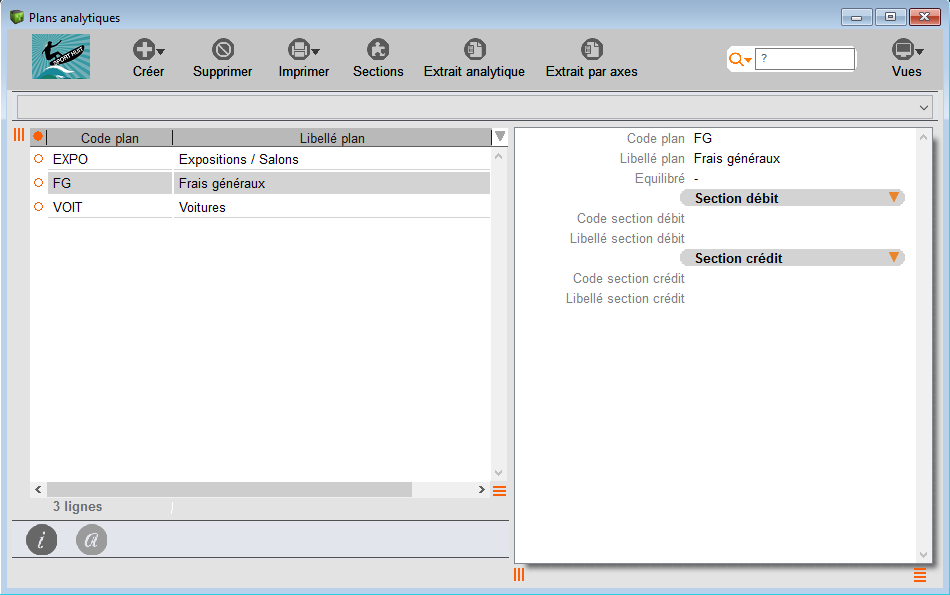
Le nombre de plan analytique est illimité (en gamme Amplitude)
Définition des champs
- Code plan (doit être unique)
- Libellé plan
- Equilibré (Booléen) : si coché, la ventilation analytique doit être complète. Sinon, il est possible de ne ventiler qu’une partie de la charge (ou produit) de l’écriture.
- Section débit : section par défaut utilisée pour l’équilibrage (si option coché).
- Section crédit : section par défaut utilisée pour l’équilibrage (si option coché).
Sections analytiques
Les sections analytiques sont les différentes catégories de coûts et de recettes pour un plan. Ce sont ces sections qui seront attachées aux écritures. Le code section doit être unique quel que soit le plan analytique.
Création d’une section
- Par le menu “Ecritures / Sections Analytiques” puis en cliquant sur le bouton “Créer”.
- Par le menu “Ecritures / Plans Analytiques” puis en cliquant sur le bouton “Sections”, puis en cliquant sur le bouton “Créer”.
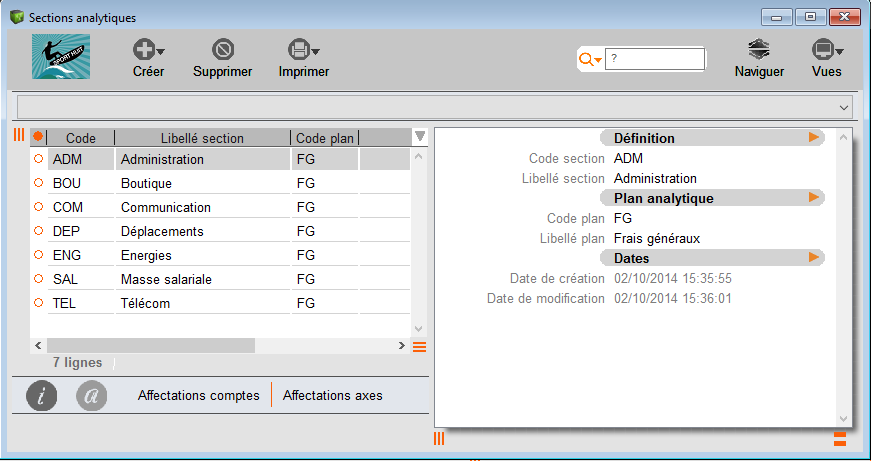
Définition des champs
- Code section (doit être unique)
- Libellé section
- Plan analytique : lien vers le plan analytique dont fait partie la section. (en version Evolution, il est possible de ne pas associer de plan analytique à une section car la création de plan analytique n’est pas possible)
Réglages comptes généraux
Activation d’un compte général en analytique
Le champ “Analytique” dans les réglages d’un compte du plan comptable (accessible depuis le menu “Ecritures / Plan comptable”) permet d’activer la saisie analytique sur un compte. Si ce champ n’est pas coché, il ne sera pas possible de faire une ventilation analytique sur le compte.
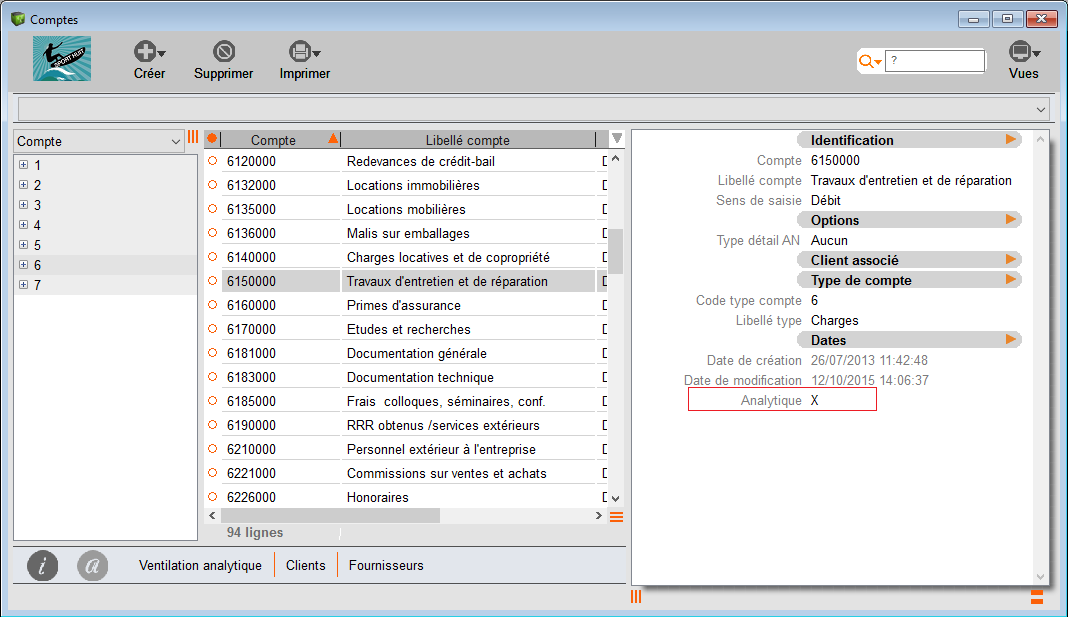
Affectation automatique
(possible uniquement dans la gamme Amplitude)
Le bouton “Suite / Ventilation analytique” du plan comptable permet de prédéfinir la ventilation que prendra le compte sélectionné. Ainsi, lors de la saisie d’écriture en comptabilité, l’affectation analytique sera déjà faite pour le compte. Elle restera modifiable au moment de la saisie.
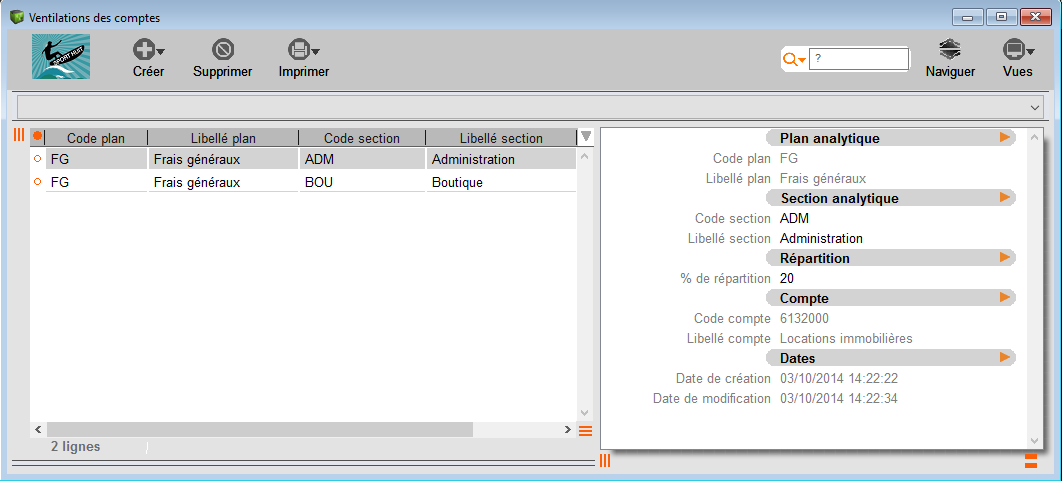
Il est possible de prédéfinir une ventilation sur plusieurs plans.
L’affectation automatique n’est pas fonctionnelle à partir des écritures qui proviennent de la gestion.
Définition des champs
- % de répartition : permet de saisir le pourcentage de répartition souhaité.
- Equilibre : permet lors d’une répartition multiple dans le même plan, de prendre le solde restant à ventiler plutôt qu’un pourcentage qui avec les arrondis ne permettrait pas de ventiler totalement l’écriture.
Saisie
Le bouton “Analytique” dans la saisie des écritures permet d’ouvrir la fenêtre de saisie de la répartition analytique.
Le bouton “Créer” permet de créer une ligne de répartition analytique. Il est possible de créer autant de lignes de répartition analytique que nécessaire.
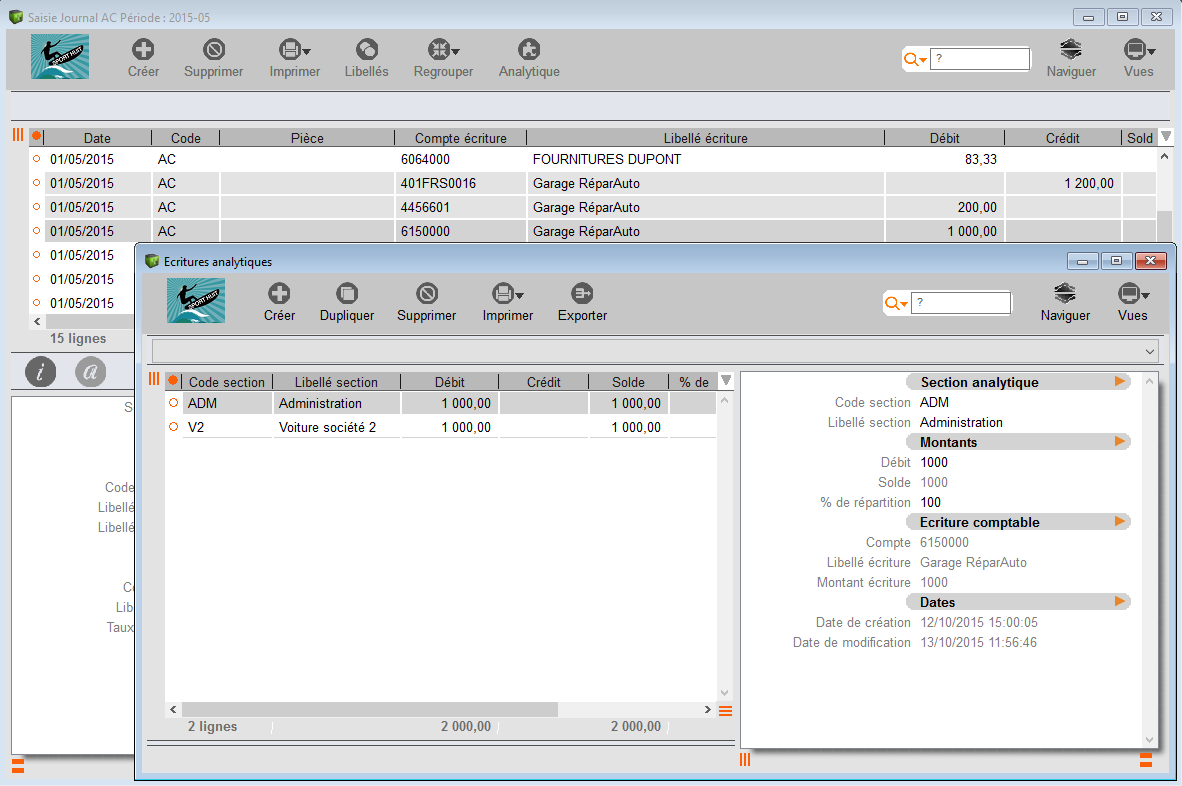
Définition des champs
- Code section : permet de chercher la section à associer à l’écriture analytique.
- Libellé section : permet de chercher la section à associer à l’écriture analytique.
- Débit : permet de saisir un montant au débit sur l’écriture analytique.
- Crédit : permet de saisir un montant au crédit sur l’écriture analytique.
- % de répartition : permet de calculer le montant (débit ou crédit) à affecter à l’écriture analytique.
Avantages
- Répartition multiple sur une ligne d’écriture générale
- Répartition en montant ou pourcentage
- Répartition en totalité de la charge / produit ou non
- Répartition dans plusieurs plans analytiques (gamme amplitude)
Extrait écriture
Dans le menu “Ecritures / Extrait d’écritures” il est possible de voir toutes les “Ecritures ventilées” et “Ecritures non ventilées” en utilisant les filtres.
En double cliquant sur une ligne de l’extrait d’écriture, on arrivera sur l’écriture et il sera ainsi possible de faire l’affectation analytique.
Extrait analytique
Par le menu “Ecritures / Plans analytiques”, sélectionner un plan, puis cliquer sur le bouton “Extrait analytique”.
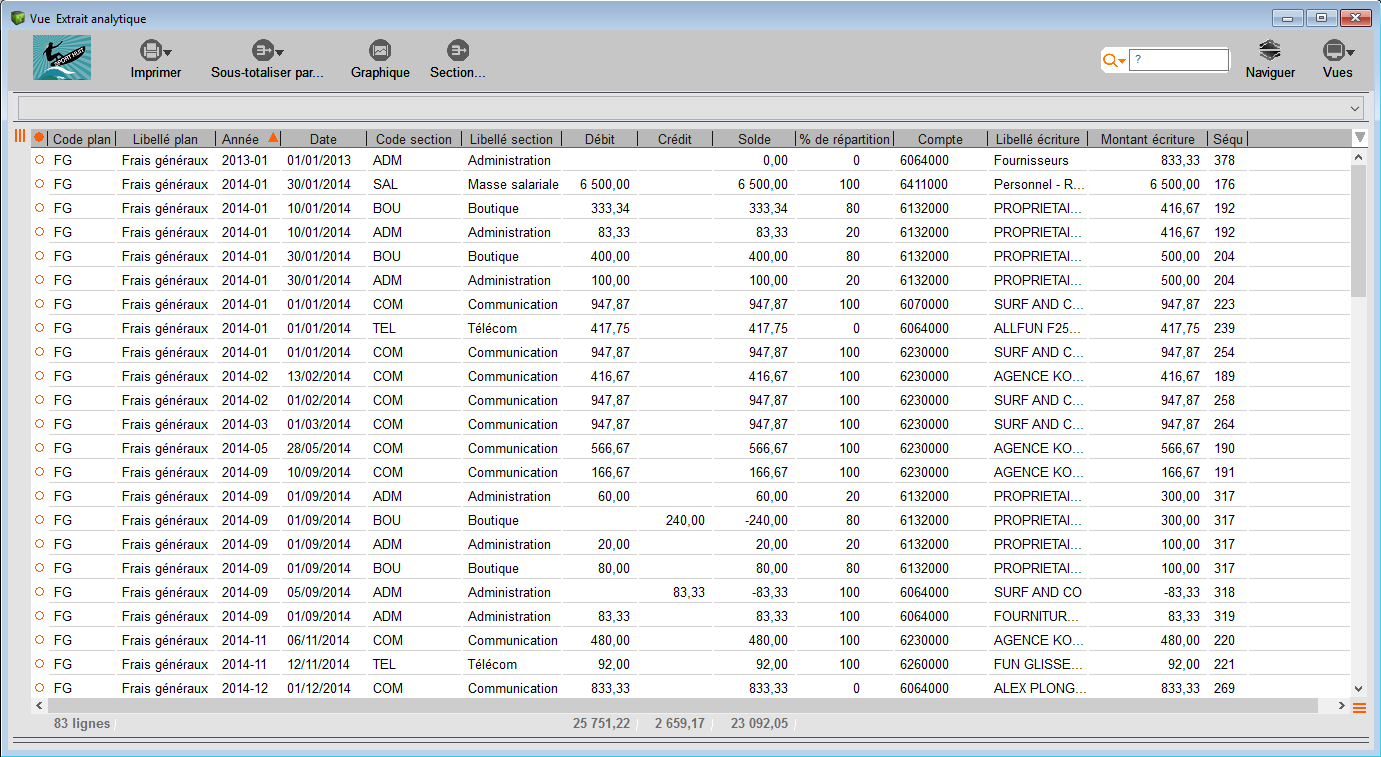
Comme l’extrait d’écritures, l’extrait analytique affiche toutes les lignes d’écritures analytiques de l’exercice de travail. Ainsi, dans cette vue de statistiques, il sera possible de chercher, trier par date, plan, section, montant… Il sera également possible de faire des sous-totaux.
Le bouton “Section…” permet de changer pour la (ou les) ligne(s) sélectionnée(s) la section affectée (uniquement en gamme Amplitude)
A partir de cette vue, il sera possible d’imprimer :
- Grand livre analytique
- Balance analytique
La balance analytique est un état (à l’écran ou à imprimer) qui permet, pour un plan analytique, de donner les soldes par section avec un détail de la ventilation des comptes généraux.
Balance analytique inversée
La balance analytique inversée est un état (à l’écran ou à imprimer) qui permet, pour un plan analytique, de donner les soldes par compte général avec un détail de la ventilation des sections analytiques.
Reporting analytique
Il est possible de créer des reporting sur des sections analytiques.
Exemples d’impressions
Grand Livre Analytique
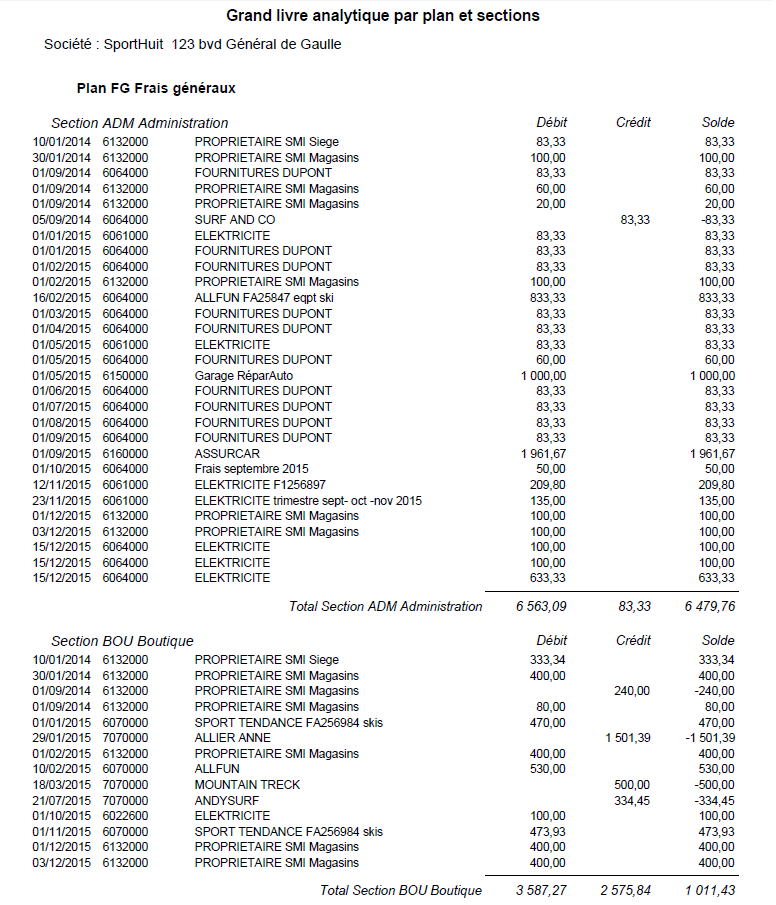
Balance Analytique
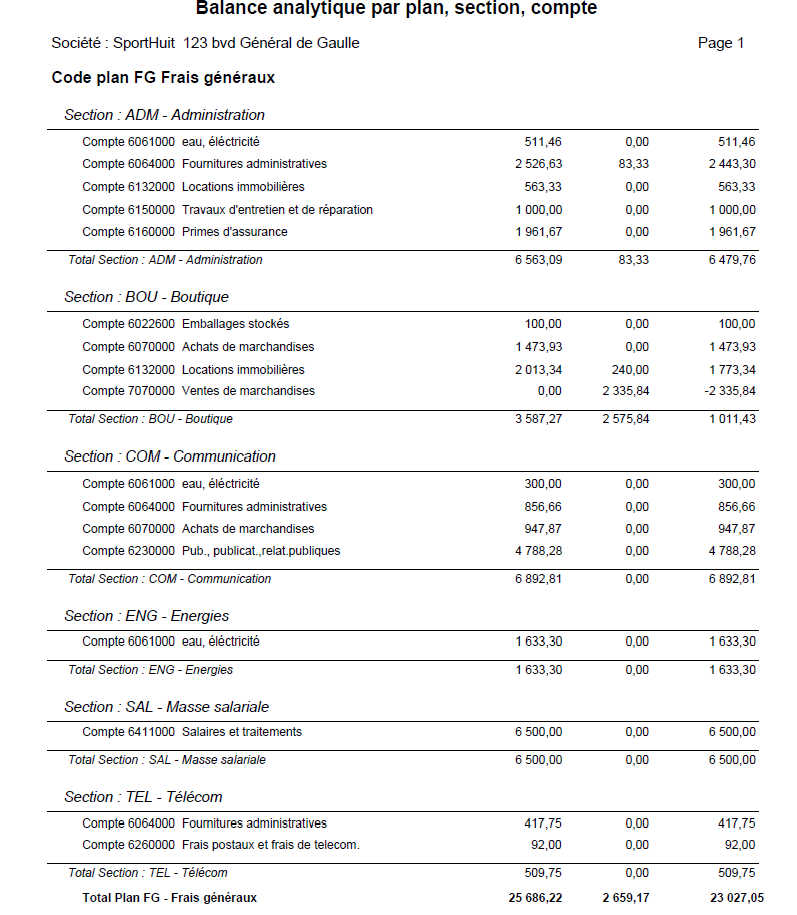
Balance Analytique inversée